Klicken Sie im Hauptmenü auf „Einstellungen” und dort auf den Reiter „Audio”.
Aus- und Eingabegerät wählen | Bei der Ausgabegeräte- und Mikrofonauswahl können Sie im Dropdown-Menü andere Audiogeräte und Mikrofone auswählen.
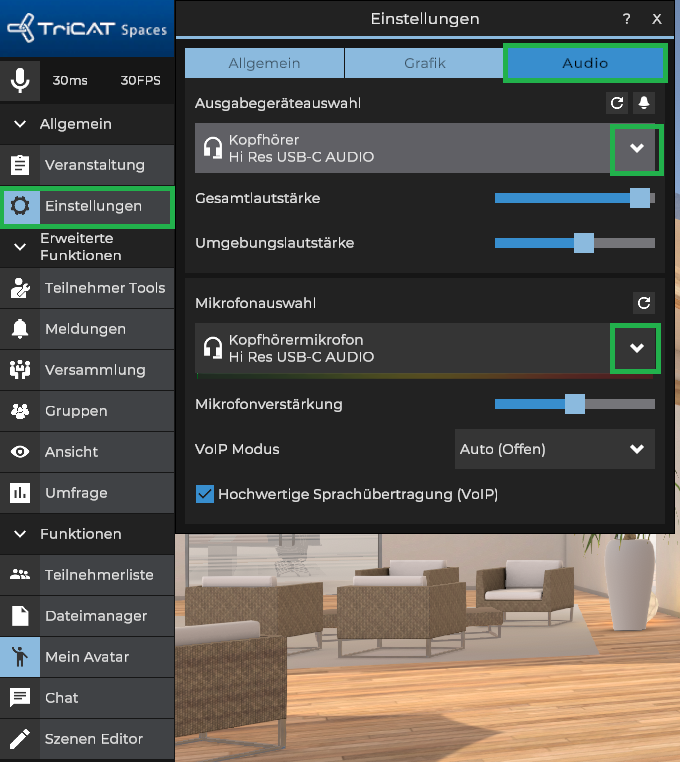
Ihr Headset wird nicht angezeigt | Sollte Ihr Headset dort nicht aufgeführt sein, schließen Sie die Applikation, verbinden Sie das Headset erneut mit Ihrem Rechner und starten Sie die Applikation nochmal.
Sollten Sie weiterhin Probleme mit der Audio- oder Mikrofonübertragung haben, schalten Sie im selben Dropdown-Menü auf das Audio bzw. Mikro Ihres Rechners um. Denken Sie daran, sich in diesem Fall aufgrund von möglichen Störgeräuschen stummzuschalten.
Das Mikrofon funktioniert nicht: Die anderen können mich nicht hören | Hierfür kann es mehrere Ursachen geben:
- Windows | Das Mikrofon wird von Windows nicht erkannt.
- Stellen Sie sicher, dass Ihr Mikrofon bzw. Ihre Kamera bezüglich der Datenschutzverordnung bei Windows 10 offen ist: Windows 10: Start > Einstellungen > Datenschutz > Mikrofon > (> Kamera) Zulassen, dass Apps auf Ihr Mikrofon (Kamera) zugreifen > Ein).
- Diese Berechtigung muss unter Umständen für jede App separat erteilt werden: „Desktop-Apps den Zugriff auf Ihr Mikrofon erlauben“ > Ein und ggf. dort speziell die Tricat_Spaces.exe auswählen.
- Kaspersky o.ä. | Ein Virenscanner, wie bspw. Kaspersky verhindert die Mikrofonübertragung.
- Im Kaspersky Security Center in der Richtlinie unter Erwarteter Schutz → Programm-Überwachung → Einstellungen Rechte für Programme → Schwach beschränkt → Rechte → Zugriff auf die Webcam und Zugriff auf ein Audioaufnahmegerät zulassen (s. https://help.kaspersky.com/KIS/2019/de-DE/94351.htm)
- Firmennetz | Einstellungen des Firmennetzes blockieren die Datenübertragung.
- Behandlung bei restriktiven Netzwerken: https://tricat.net/faq/information-zur-einrichtung-in-restriktiv-geschuetzten-netzwerken/
- Behandlung bei restriktiven Netzwerken: https://tricat.net/faq/information-zur-einrichtung-in-restriktiv-geschuetzten-netzwerken/
Das Mikrofon wird übertragen, aber kein Audio: Ich kann die anderen nicht hören | Hierfür kann es mehrere Ursachen geben:
- Die Lautsprecher werden von einem anderen Konferenztool angesteuert
- Schließen Sie bitte die anderen Konferenztools
- Die Firewall blockiert die hochwertige Sprachübertragung
- Deaktivieren Sie bitte die hochwertige Sprachübertragung wie folgt: Klicken Sie im Hauptmenü auf „Einstellungen“ und dort auf den Reiter „Audio“. Entfernen Sie das Häkchen bei „Hochwertige Sprachübertragung“.

